Как поставить на рабочий стол анимацию
Существует несколько программ для работы с живыми обоями. Некоторые поддерживают только анимированные гифки (файлы формата GIF), другие могут работать и с видеороликами (AVI, MP4). Далее мы рассмотрим самый популярный софт, который поможет анимировать заставку на компьютере.
Способ 1: PUSH Video Wallpaper
Программа доступна для бесплатной загрузки с официального сайта разработчика. Поддерживается операционными системами Windows начиная с «семерки». Позволяет использовать в качестве заставки для рабочего стола анимированные изображения и видеоролики (с YouTube или компьютера).
Инструкция по установке обоев:
- Запустите дистрибутив и следуйте советам мастера по установке. Согласитесь с условиями лицензионного соглашения и продолжайте инсталляцию в штатном режиме. После окончания установки отметьте пункты «Set as Screensaver» и «Launch Video Wallpaper», и нажмите «Finish».
Откроются параметры экранной заставки. В выпадающем списке выберите «PUSH Video Screensaver» и нажмите «Параметры», чтобы изменить обои.
Перейдите на вкладку «Main» и выберите обои. Программа поддерживает работу с видео, гифками и YouTube-ссылками (требуется подключение к сети интернет).
Нажмите на значок «Add», чтобы добавить пользовательский видеоролик или анимацию.
Укажите к нему путь и нажмите «Add to Playlist». После этого он отобразится на вкладке «Main».
Нажмите «Add URL», чтобы добавить ссылку с Youtube. Укажите адрес ссылки и кликните «Add to playlist».
На вкладке «Settings» можно настроить другие параметры. Например, разрешить программе запускаться вместе с Windows или сворачиваться в трей.
Все изменения вступают в силу автоматически. Чтобы изменить заставку, просто выберите ее из списка доступных на вкладке «Main». Здесь же настраивается громкость (для видео), положение изображения (заполнить, по центру, растянуть).
Способ 2: DeskScapes
Поддерживается операционными системами Windows 7, 8, 10. В отличие от PUSH Video Wallpaper, DeskScapes позволяет редактировать уже существующую заставку (настраивать цветность, добавлять фильтры) и поддерживает работу с несколькими мониторами одновременно.
Порядок установки обоев:
Бесплатная версия программы доступна для загрузки с официального сайта и позволяет установить в качестве фонового изображения рабочего стола гифку, видео.
Способ 3: DisplayFusion
В отличие от PUSH Video Wallpaper и DeskScapes, программа полностью переведена на русский язык. Позволяет выбирать и настраивать хранители экрана, обои рабочего стола.
- Запустите дистрибутив и начните установку программы. Ознакомьтесь с возможностями DisplayFusion и нажмите «Готово».
Откройте программу через меню «Пуск» или ярлык для быстрого доступа и поставьте галочку в поле «Разрешить DisplayFusion управлять обоями рабочего стола» и выберите источник фоновых изображений.
В появившемся окне выберите «Мои изображения», чтобы загрузить картинку с компьютера. По желанию, здесь можно выбрать другой источник. Например, внешний URL-адрес.
Укажите путь к файлу и нажмите «Открыть». Он появится в списке доступных. При необходимости добавьте несколько картинок.
Выберите нужное изображение и нажмите «Применить», чтобы установить его в качестве заставки.
Программа поддерживает работу не только с живыми обоями, но и видеофайлами. По желанию пользователь может настроить слайд-шоу. Тогда заставка будут сменяться по таймеру.
Установить на рабочий стол анимированное изображение можно только с помощью специального софта. DeskScape отличается простым интерфейсом и встроенной библиотекой готовых картинок. PUSH Video Wallpaper позволяет устанавливать в качестве заставки не только гифки, но и видео. DisplayFusion отличается широким набором инструментов и позволяет управлять не только обоями, но и другими параметрами монитора.
Опишите, что у вас не получилось.
Наши специалисты постараются ответить максимально быстро.
Pexels
Главное окно сервиса обоев на рабочий стол Pexels
Как и на большинстве подобных сайтов — Pexels имеет большое количество красочных обоев, которые разделены на категории.
На данном ресурсе также возможен поиск бесплатных фотографий и по ключевым словам.
Зайдя в раздел популярных поисковых запросов, вы сможете увидеть, какие обои чаще всего в последнее время скачивались.
Среди наиболее востребованных изображений можно отметить такие, как «музыка», «лес», «развлечения», «люди», «работа», «футбол» и многие другие.
Также вы можете посетить вкладку с популярными поисковыми запросами и ознакомиться с картинками, которые в ходе поиска были найдены.
После того, как подходящее изображение будет найдено — вы сможете его скачать к себе на компьютер.
Стоит отметить, что сервис предоставляет различные изображения абсолютно бесплатно как для личного, так и для коммерческого их использования.
На сайт Программы для бэкапа: сохраняем данные правильно | ТОП-15 Лучших для Windows + Android
Related posts
-
Невозможно изменить Desktop Background в Windows 10
-
Не может подключиться к Xbox Live; Fix Xbox Live Networking issue в Windows 10
-
Microsoft Remote Desktop Assistant для Windows 10
-
Восстановить настольный компьютер icon layout в оригинальное положение в Windows 10
-
Как получить MacOS Dynamic Wallpaper на Windows 10
-
Best бесплатный Virtual Desktop Managers для Windows 10
-
Desktop иконки rearrange and move после перезагрузки в Windows 10
-
Как посмотреть Instagram Live and IGTV на Windows 10
-
Add Sidebar and Desktop Gadgets в Windows 10 с 8GAdgetPack
-
Как включить Desktop Notifications для Gmail в Windows 10
-
6 способов показать Windows 10 Desktop: все, что вам нужно знать
-
Включить Remote Desktop на Windows 10 до 2 минут
-
Remote Desktop tab в RDWEB отсутствует от Edge browser в Windows 10
-
Recycle Bin серовался в Desktop Icon Settings на Windows 10
-
Best Free Remote Desktop Software для Windows 10
-
Невозможно скопировать Paste в Remote Desktop Session в Windows 10
-
Coolbarz: Create XP style desktop toolbar в Windows 10
-
Загрузите ярлык на рабочем столе для настроек / настроек ПК для Windows 8.1 и Windows 10
-
Connect Android до Windows 10 с использованием Microsoft Remote Desktop
-
Prevent User от изменения Desktop Icons в Windows 10
ikartinka
Главное окно сервиса обоев на рабочий стол ikartinka
С этого сайта вы сможете бесплатно и без какой-либо регистрации скачать к себе на компьютер широкоформатные обои.
Зарегистрировавшись и участвуя в жизни сайта, вы сможете зарабатывать своей активностью баллы, определенное количество которых позволит бесплатно заказать печать любой понравившейся картинки.
Ежедневное обновление позволяет скачивать изображения на любую тематику и любого разрешения.
В случае регистрации вы сможете не только добавлять свои собственные обои на этот ресурс, но и обмениваться ими с другими зарегистрированными пользователями.
Что такое супер обои в MIUI 12
Супер обои Xiaomi – это великолепные анимированные обои космической тематики. Их особенностью является автоматическая смена отображаемых заставок при установке и снятии блокировки экрана телефона и при переключении между рабочими областями главного экрана (горизонтальных свайпах). В зависимости от действий (блокировка телефона, переход на рабочий стол) меняются углы обзора и масштаб заставок.
Выглядит этот процесс невероятно зрелищно. К тому же супер обои Xiaomi представлены в трех вариациях, в каждой из которых предусмотрено несколько опций отображения. Главное достоинство таких обоев – их красочная анимация. Одного взгляда на супер обои Xiaomi хватит, чтобы понять все преимущества такого решения.
Заборы
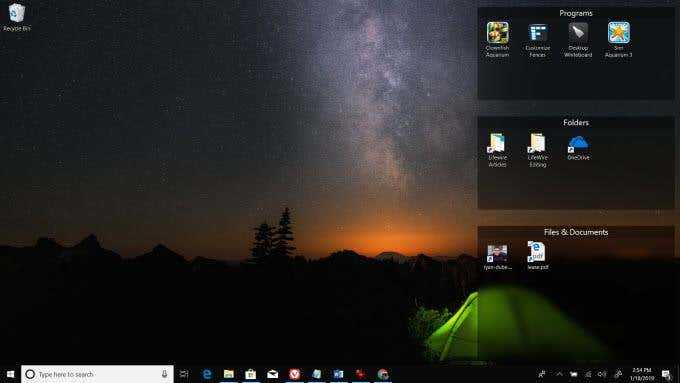
Пользователей Windows(Windows) постоянно раздражает то, что на рабочем столе трудно хранить документы, файлы и ярлыки.
Это связано с тем, что эти значки имеют тенденцию реорганизовываться всякий раз, когда вы перезагружаете компьютер.
Ограждения привносят совершенно новый уровень или организацию в вашу работу с Windows, позволяя вам создавать ящики или «ограждения», где вы можете сгруппировать все свои важные файлы и папки.
Чтобы настроить Fences, просто щелкните правой кнопкой мыши в любом месте рабочего стола и выберите Configure Fences . Оттуда вы можете настроить заборы следующими способами:
- Создать новые
- Переименовать существующие
- Отрегулируйте размер или заголовок
- Изменить их внешний вид
- Установите их на «свертывание» (сделайте разборными)
Имейте в виду, что Fences не является бесплатным приложением. Однако вы можете попробовать его бесплатно в течение 30 дней, прежде чем решить, повысит ли он вашу производительность настолько, чтобы оправдать затраты.
Скачать заборы(Download Fences)
GoodFon
Главное окно сервиса обоев на рабочий стол GoodFon.ru
Рассматриваемый сервис новизной не блещет, однако, предоставляет для бесплатного скачивания большое количество обоев для украшения рабочего стола.
Также, как и на ему подобных сервисах — он содержит различные категории картинок для того, чтобы сделать поиск интересующей максимально простым.
Среди популярных категорий можно отметить «Hi-Tech», «Абстракцию», «Девушек» и «Новый Год».
Чтобы найти нужное изображение вы можете переходить по всем существующим категориям, рассматривая все картинки, либо воспользоваться встроенным сервисом поиска и провести поиск по ключевым словам.
Кроме этого, все изображения, имеющиеся на сайте, можно сортировать по дате поступления, количествам скачиваний, рейтингу и обсуждаемости, а также указать разрешение отображаемых обоев.
При желании вы можете пройти регистрацию и стать постоянным пользователем этого ресурса.
Icy Christmas Screensaver – лёд на экране компьютера
Ещё один тип заставок отличается тем, что добавляет всевозможные эффекты на ваш рабочий стол, когда с ним долгое время ничего не происходит. Таких скринсейверов много, но, к сожалению, так как сделано большинство из них было весьма давно, с Windows 10 некоторые просто несовместимы.
К счастью, это не касается Icy Christmas, которая «замораживает» ваш экран. С каждого уголка постепенно начинает появляться ледяная корка, которая медленно захватывает всё пространство. Несмотря на простоту, параметров у скринсейвера немало: внешний вид льда можно детально настроить, есть даже возможность указать направление лучей света.
По умолчанию хранитель экрана для Windows 10 работает именно с рабочим столом, однако в параметрах вместо этого вы можете задать картинку или набор картинок (например, фотографий), которые будут покрываться льдом в то время, когда компьютер простаивает.
Скачать с Яндекс.Диск.
Sim Aquarium 3

People buy fish aquariums because the slow-moving fish and
the gurgling sounds provides a calming environment to any room.
You can have the same thing on your Windows 10 desktop with
the Sim Aquarium 3 app (it’s actually an aquarium screensaver).
When you install the app, it’ll configure your screensaver
to use the app. The screensaver isn’t just a small in-home aquarium. It’s more
like standing at a large window at an actual city Aquarium, including all the
water sounds that come along with that experience.
If you want to round out the theme, you could also download
the Fish and Corals wallpaper from the Microsoft store. This is a live
wallpaper slideshow of real aquarium fish scenes.
Since the Sim Aquarium 3 app is free, expect to see
occasional upgrade ads.
Download Fish and Corals and Download Sim Aquarium 3
Personalize Windows
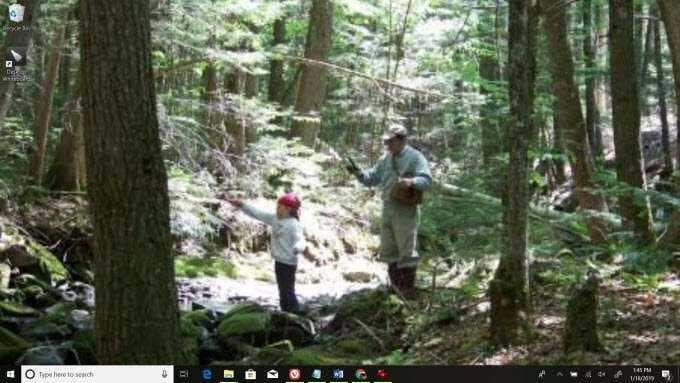
The definition of a “live desktop” is a bit vague. Many
sites offering free desktop wallpaper offer nothing more than a video
background, or a desktop slideshow app.
There’s no need to waste your time installing a slideshow
live wallpaper when you have that feature baked right into Windows 10 already.
To enable a slideshow desktop:
- Right click anywhere on the desktop and select Personalize.
- Change the Background dropdown box to Slideshow.
- Click the Browse
button to choose the folder that holds all of your photos.
You can also configure the slideshow to change at set
intervals, shuffle the photos randomly, and how to place them on the desktop.
Load your vacation photos, beautiful scenery, or any other
images of interests you have. Using a slideshow wallpaper ensures that you’ll
never get bored with your desktop background.
Где найти анимированные обои
Одно из лучших мест для поиска анимированных обоев — это Wallpaper Engine в Steam. Это приложение стоит 4 доллара США и содержит сотни высококачественных фонов, созданных пользователями.
Живые обои для рабочего стола — еще одно приложение, которое можно бесплатно загрузить в магазине Microsoft Store. Он используется для установки множества обоев, как бесплатных, так и платных.
PUSH Video Wallpaper — еще одно платное решение, которое включает в себя множество анимированных фонов, но дает вам возможность использовать полнометражные фильмы в качестве обоев. Вы когда-нибудь мечтали иметь всю полноту Шрек в качестве фона? Теперь вы можете.
Программы для установки живых обоев на рабочий стол в Windows 10
В интернете доступно большое количество программ, позволяющих установить живые обои на домашний компьютер или ноутбук. Есть программы с различным функционалом: от небольших утилит до мощных программ, с помощью которых можно создавать обои самостоятельно.
DeskScapes 8
DeskScapes 8 — это расширение для Windows, которое позволяет установить динамические анимированные обои на рабочий стол. Программа не влияет на скорость работы компьютера и не вступает в конфликты с другими приложениями. Имеет простой и понятный пользовательский интерфейс — настолько простой, что даже новичок сможет создать великолепный дизайн для рабочего стола в течение нескольких минут. Программа создана для Windows 8, но есть поддержка и Windows 10.
Эта небольшая, но очень интересная утилита имеет ряд возможностей:
- можно выбрать один из множества вариантов анимированных обоев или использовать собственные файлы изображений WMV для персонализации рабочего стола;
- в комплекте идёт программа DreamMaker, с помощью которой можно создавать и сохранять собственные живые обои;
- имеет более 40 эффектов анимации, которые можно применить к обоям;
- когда вы создаёте обои самостоятельно, можете воспользоваться предварительным просмотром, прежде чем устанавливать их на рабочий стол.
Видео: как работает DeskScapes 8
https://youtube.com/watch?v=7M70KJulUN0
Push Video Wallpaper
Push Video Wallpaper — небольшая программа от разработчика Push Entertainment. Скачать её можно на официальном сайте. Программа платная, но предоставляет большой тестовый период. Вы можете использовать обои для операционных систем Windows 10, 8.1, 8, 7. Для воспроизведения на рабочем столе видеофайлов достаточно открыть программу и запустить нужный ролик. В режиме ожидания обои становятся заставкой.
Стоит отметить, что на официальном сайте компании можно скачать утилиты и для «живых» 3D-обоев.
Установив специальную утилиту от Push Video Wallpaper, вы увидите, как статичные 3D-изображения преобразят ваш рабочий стол
Видео: как выглядят живые обои, установленные с помощью PUSH Video Wallpaper
https://youtube.com/watch?v=xcIp9BU0Bv8
Animated Wallpaper Maker
С помощью Animated Wallpaper Maker живые обои можно сделать самостоятельно. Для этого вам не потребуется особых знаний. Просто возьмите любое понравившееся изображение, настройте по своему вкусу параметры анимации и наслаждайтесь эффектами. Когда наберётесь немного опыта, сможете создавать неповторимые живые обои всего за несколько минут. Программа имеет простой и понятный русифицированный интерфейс.
Видео: возможности программы Animated Wallpaper Maker
- Wallpaper Engine — ещё одна программа для установки и запуска обоев на рабочем столе;
- DreamRender — имеет больше возможностей, чем DeskScapes: использует трёхмерную мультипликацию объекта, различные пузыри, взаимодействие музыки и других эффектов;
- Animated Wallpaper Maker — кроме проигрывания живых обоев имеет возможности для добавления анимации к стандартным обоям Window;
- VideoPaper — с её помощью легко превратить видео в красивые обои рабочего стола.
Как установить живые обои для рабочего стола Windows 11 и Windows 10
31 декабря 2021
Serg
Надоели картинки в качестве обоев рабочего стола? Тогда можно для разнообразия поставить анимированный фон рабочего стола или живые обои. Правда есть один нюанс, в Windows 11 и Windows 10 отсутствует поддержка из коробки живых обоев, придется использовать сторонние программы. Одно из лучших и гибких в плане настроек бесплатных программ позволяющих поставить на рабочий стол живые обои считается Lively Wallpaper.
Lively Wallpaper можно установить одним из двух способов. Первый вариант, через магазин Microsoft Store. Для этого необходимо перейти по этой ссылке и установить живые обои. Как вариант открыть приложение Microsoft Store на компьютере, найти одноименно приложение и установить. Второй вариант, скачать живы обои отсюда и установить Lively Wallpaper как обычную программу.
Учтите последние, версии Lively Wallpaper работают только с Windows 10, начиная с версии 1903 и старше. Узнать какая версия операционной системы установлена на компьютере можно следуя инструкция из статьи «Как узнать версию Windows».
Во время первого запуска, мастер поможет сделать первоначальные настройки программы. Где можно будет разрешить автоматически запуск приложения при включении компьютера, переключить на «Облегченный» пользовательский интерфейс, если у вас слабый компьютер или маленький объем оперативной памяти и изменить внешний вид панели задачи, например, сделать прозрачной или полупрозрачной с размытым задним фоном.
Lively Wallpaper в качестве живых обоев может использовать GIF анимации, видео, в том числе с YouTube, шейдеры с различными визуальными эффектами с сайта shadertoy.com, HTML страницы, скринсейверы Windows, собственный формат файлов с анимациями для рабочего стола запакованный в zip архив и еще несколько экзотических вариатор, вроде картинки обрисованной игровым движком Unity.
По умолчанию Lively Wallpaper идет с двенадцатью готовыми живыми обоями, которые вы можете менять в настройках, до которых можно добраться через панель уведомлений. Для этого нужно найти иконку программы, в контекстном меню, которое вызывается правой кнопкой мыши, выбрать «Открыть Lively».
Чтоб установить понравившиеся обои в качестве фона рабочего окна, в главном окне приложения два раза кликаем мышкой на нужных. Для добавления новых обоев, необходим нажать плюс в правой панели. После чего в открывшееся окно нужно перетащить видео, GIF анимацию или HTML страницу, хранящуюся на диски компьютера, которую вы хотите использовать в качестве обоев. Если хотите использовать видео из YouTube или веб-страницу то вводим ссылку в строку «Введи URL». После чего они появятся в библиотеке обоев.
Часть живых обоев имеют дополнительные настройки, к которым можно добраться через контекстное меню, где нужно нажать «Настроить». Где можно изменить скорость анимации, яркость, цвете и тд. Как вариант это же самое можно сделать через «Панель управления» Lively Wallpaper. Для чего нужно нажать в правом верхнем углу иконку в виде монитора. Плюс там же можно отключить отображение обоев, а при подключении нескольких мониторов, растягивать живые обои на все экраны или дублировать на каждом.
Для тонкой настройки работы программ, нужно нажать на иконку в виде зубчатого колеса в правой панели с самого низа. Там можно отключить автозагрузку Lively Wallpaper, изменить громкость звука видео, настроить, когда живые обои ставить на паузу чтоб уменьшить загрузку системы и темы оформления.
Быстро поставить анимацию обоев, отключить обои или переключиться на другие обои можно через контекстное меню в строке уведомления Lively Wallpaper, которое вызывается кликом правой кнопки мыши по иконке приложения.
Интерфейс Lively Wallpaper переведена на русский язык, а вот с описанием живых обоев и пунктами их настроек не все так радужно, локализация доступна только на английском.
Categories: Как это сделать Windows 10, Windows 11
Как создавать свои обои в Wallpaper Engine
В нижней половине программы найдите пункт «Редактор обоев». Нажмите на него: Wallpaper Engine предложит создать обои на основе форматов JPEG, PNG, TGA, GIF, MP4, HTML, OBJ, FBX и EXE.
Легче всего создать видеообои: можно вырезать фрагмент любимого музыкального клипа и просто выложить в «Мастерской». Сложнее анимировать готовые картинки. Там придется работать с редактором частиц, эффектов и аудио. Если умеете работать с 3D-моделями, можно создать их самому прямо в редакторе. Но для этого желательно иметь мощный компьютер.
У Wallpaper Engine есть подробное руководство для начинающих пользователей на английском языке. Благодаря ему можно научиться работать с шейдерами, оптимизировать свои обои и настраивать анимации.
Где искать живые обои
С каждым днем пользователи Wallpaper Engine создают все больше новых обоев. Кажется, будто в каталоге можно найти что угодно. Здесь есть и горные пейзажи, и арты «Звездных войн», и анимированные изображения из «Наруто».
Где найти обои. Во вкладках «Рекомендации» и «Мастерская» в верхней половине Wallpaper Engine. В «Рекомендациях» будут подборки от самой программы, которые меняются в зависимости от ваших предпочтений. В «Мастерской» можно найти обои по любой интересной тематике.
При поиске обязательно воспользуйтесь фильтрами. Выберите, что именно ищете: сцены, видео, веб или приложения. Выставьте предпочитаемое разрешение экрана и теги. Можете убрать оттуда неинтересные категории.
Еще можно отсортировать изображения по рейтингу, популярности и количеству подписчиков. Это облегчит поиск нужных вам обоев. Советуем писать поисковые запросы на английском языке, так Wallpaper Engine предложит больше вариантов.
Скринсейвер для Windows — EarthView 7.5.2 RePack (& Portable) by elchupacabra
Версия 7.5.2 RePack
EarthView — это динамические обои для рабочего стола и хранитель экрана, которые отображают прекрасные виды земли с дневным светом и ночными тенями. Он создает красочные, высококачественные изображения с высоким разрешением для любого разрешения экрана — даже выше 3840×2160! Программа поддерживает виды карты и земного шара, городские районы, городские огни, атмосферные эффекты, облака, информацию о погоде, отображение местного времени и многое другое. EarthView поддерживает различные карты, по-разному отображающие нашу планету Земля, включая сезонные изменения растительности, снежного покрова и океанского льда. Многие опции позволяют полностью настроить все параметры просмотра. EarthView получил бесчисленное количество наград за абсолютно захватывающие изображения.EarthView поддерживает пять различных красивых карт Земли, начиная с разрешения 10 км, что означает, что при уровне масштабирования 100% 1 пиксель на вашем экране равен 10 километрам на Земле. Если вы купите полную версию, вы получите возможность скачать еще более подробные версии некоторых карт, которые имеют более высокое разрешение. Это означает, что они имеют гораздо больше деталей, поэтому вы можете увеличить масштаб еще больше!Системные требования:Supported operating systems (32 and 64 bit)Windows VistaWindows 7Windows 8Windows 10Windows 11Windows ServerТоррент EarthView 7.5.2 RePack (& Portable) by elchupacabra подробно:Ключевая особенность:Высокодетализированные виды землиДневной и ночной видАтмосферные эффектыГородские районы и городские огниОблака (интернет-загрузка текущих облачных данных)Система множественных представлений (несколько разных представлений одновременно)Фоновые и накладываемые изображения (например, для логотипов компаний или рекламных объявлений)Данные о погоде (температура, влажность, ветер, давление, данные METAR и т. д.)Карта и проекция глобусаСезонные карты, показывающие изменения растительности, снежного покрова и океанского льда.Несколько других красивых карт на выборМестоположение и местное время более чем 140 000 городов по всему мируПоддержка обоев и экранных заставокПоддержка нескольких мониторов (разные, несколько представлений на каждом мониторе)Много вариантов для полной настройкиТихая установка и удаление для массового развертыванияИзменения в версии:Version historyОсобенности RePacka:1. Совмещённые в одном дистрибутиве установка программы или распаковка портативной (portable app формат) версии2. Не требует регистрации (патч ReEiS)3. Возможность установки русификатора (lrepacks)4. Добавлены дополнительные карты5. Возможность подхвата настроек из пользовательских .dcf файлов»Тихая» установка с ключами /SILENT или /VERYSILENT (или файлом «Silent Install.cmd»)Для «Тихой» установки портативной версии дополнительный ключ /PORTABLE=1 (или файлом «Unpack Portable.cmd»)Примечание!!! Во время установки будет предложено посетить сайт автора репака. Снимаем галочку по желанию.
Скриншоты EarthView 7.5.2 RePack (& Portable) by elchupacabra торрент:
Скачать EarthView 7.5.2 RePack (& Portable) by elchupacabra через торрент:
earthview-7_5_2-repack-portable-by-elchupacabra.torrent (cкачиваний: 89)
Zastavok net
Главное окно сервиса обоев на рабочий стол Zastavok.net
Довольно интересный сайт, содержащий огромное количество разнообразных обоев, которые не только имеют высокое качество, но еще и абсолютно бесплатны.
Выбрав на данном ресурсе подходящую картинку, вы будете иметь возможность ее слегка отредактировать, а именно — произвести обрезку, подогнав, тем самым, понравившуюся картинку абсолютно под любой монитор.
Хорошо реализован на сайте поиск изображений, который может осуществляться как по ключевым словам, так и по выбранному цвету.
В арсенале данного ресурса имеется довольно много категорий, на которые разбиты все изображения, по которым можно без труда перемещаться в поисках подходящей картинки.
Можно пройти несложную регистрацию и стать постоянным пользователем Zastavok.net.
В данном случае вам будет доступна возможность загружать на сайт свои собственные обои.
Перед тем, как производить загрузку собственных картинок — ознакомьтесь с ее общими правилами.
Все категории обоев ежедневно обновляются, поэтому вы всегда сможете скачать здесь самые свежие.
Earth 3D Screensaver
Завершаем обзор ещё одним замечательным скринсейвером, представляющим всю красоту и великолепие нашей планеты. Earth 3D Screensaver создаёт на экране 3D-модель Земли. Наша планета медленно вращается посреди звёзд. Начало не многообещающее, не так ли? Но дальше как раз-то и начинаются все интересности этого скринсейвера… Во первых, на поверхности отображаются названия самых крупных городов планеты. На русском языке, для России несколько десятков городов. А стоит нажать клавишу Enter, как мы переходим в интерактивный режим. И тут уже мы становимся полноправными участниками шоу: вращаем Землю клавишами и мышью, чтобы увидеть любую точку на планете. Ещё одна «изюминка» скринсейвера Earth 3D Screensaver – отображение самых известных архитектурных сооружений. Например в Росси мы увидим Собор Василия Блаженного, статуя Петра Первого, чуть подальше в Казахстане Байконур, прокрутим планету в сторону Египта и увидим пирамиды… Ну и музыка, чем-то напоминающая саундтреки фильмов про путешествия, очень подходит этому скриснейверу.
Wpapers
Главное окно сервиса обоев на рабочий стол Wpapers.ru
Данный сервис содержит довольно большое количество обоев, которые смогут стать настоящим украшением рабочего стола вашего компьютера.
Картинки на данном сайте регулярно обновляются, а за их качеством следят модераторы.
На главной странице имеются кнопки меню, нажатием на которые вы сможете переходить по разным разделам данного сервиса.
Среди них присутствуют следующие:
- Главная — осуществляет переход на главную страницу сайта из любого другого раздела;
- Новые обои — выводит на экран все картинки, добавленные в последнее время;
- ТОП 100 отображает сотню наиболее популярных обоев;
- Гостевая книга позволяет вам оставить свой комментарий о работе сайта;
- Пользователи — раздел показывает всех зарегистрированных пользователей сайта, расположенных по количеству добавленных обоев;
- Связь — на данной вкладке вы сможете написать личное сообщение администратору сайта, заполнив установленного образца форму.
Стоит отметить, что на сайте имеется возможность добавления обоев, однако, она доступна только зарегистрированным пользователям.
ZASTAVKI
Главное окно сервиса обоев на рабочий стол ZASTAVKI.KOM
В его коллекции присутствуют только качественные обои для рабочего стола.
Для того, чтобы облегчить пользователю поиск — они разбиты на разные категории.
Среди них вы сможете подобрать изображения как обычных форматов, так и широкоформатные с широкоэкранными.
Если вам необходимы новые обои — не беда — сайт постоянно обновляется и дает скачать любое понравившееся изображение абсолютно бесплатно
Здесь можно подобрать не только обои для рабочего стола персонального компьютера, но также ноутбука и нетбука.
Для того, чтобы началось скачивание — кликните по понравившейся картинке и в открывшемся новом окне нажмите на ссылку с названием изображения, выделенную красным цветом.
Сайт позволяет без труда передвигаться по различным категориям имеющихся изображений.
При желании вы сможете пройти регистрацию и получить возможность добавления своих собственных обоев.
Небольшой FAQ по супер обоям Xiaomi
В завершение приведем несколько ответов на популярные вопросы, касающиеся скачивания, установки и использования упомянутых обоев.
1. Как вернуть старую заставку в MIUI 12?
Достаточно зайти в меню тем/обоев и выбрать другой вариант. Заставка будет изменена сразу после выбора альтернативного варианта.
2. Есть ли супер обои Xiaomi с Юпитером или Венерой?
На момент написания этой статьи информации о таких обоях нет. Но вполне вероятно, что скачать супер обои с анимированными изображениями других планет можно будет в не столь отдаленном будущем.
3. Установил супер обои на MIUI 11, но они периодически зависают. Что делать?
Поместите файлы с обоями на основную память телефона. Должно помочь. Также попробуйте отключить оптимизацию MIUI.
4. Есть ли видео о том, как включить супер обои?
Да. Инструкцию в видеоформате мы прикрепим ниже.
Записки для рабочего стола
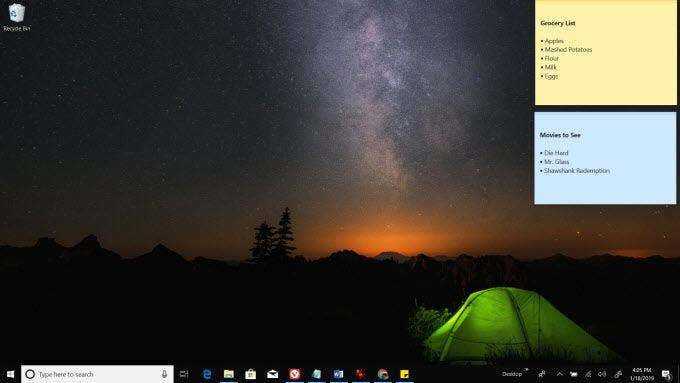
Многие пользователи Windows проходят годы, прежде чем осознают, что прямо в (Windows)Windows 10 встроена очень полезная функция рабочего стола Sticky Notes .
Чтобы включить Sticky Notes , вам необходимо включить Windows Ink Workspace.
- Щелкните правой кнопкой мыши на панели задач и выберите кнопку « Показать рабочую область Windows Ink»(Show Windows Ink Workspace) .
- Нажмите на новый значок Windows Ink(Windows Ink icon) и выберите Sticky Notes .
- Используйте инструмент поиска Sticky Notes , чтобы создавать новые заметки или находить существующие.
- Дважды(Double) щелкните заметку, чтобы прикрепить ее к текущему рабочему столу.
На заре компьютеров пользователи расклеивали стикеры по всему периметру своих мониторов. Многие пользователи до сих пор так делают!
С помощью встроенного инструмента Sticky Notes вы можете прикрепить эти стикеры к существующему рабочему столу и всегда иметь их под рукой.
Живые обои на рабочий стол — Lively Wallpaper 1.1.8.0
Вопрос о том, как установить живые обои рабочего стола Windows 10 очень популярен среди пользователей, однако сделать это системные средствами не получится. Бесплатных программ для этих целей не так много, но они существуют.Lively Wallpaper — сравнительно простая, полностью бесплатная программа с открытым исходным кодом и на русском языке, позволяющая поставить живые обои на рабочий стол Windows 10, возможно, одна из лучших для этих целей. Lively Wallpaper работает на удивление гладко, быстро (используется аппаратное ускорение), а при запуске любого полноэкранного приложения (например, игры), живые обои Lively полностью останавливаются, чтобы не использовать ресурсы компьютера.Системные требования:OS: Windows 10 (1903) or aboveProcessor: Intel i3 or equivalentMemory: 2048 MB RAMGraphics: HD Graphics 3000 or aboveDirectX: Version 10 or aboveStorage: 1GB available spaceТоррент Живые обои на рабочий стол — Lively Wallpaper 1.1.8.0 подробно:Особенности:Установка не должна вызвать каких-либо проблем, а после первого запуска программы запустится мастер настройки, в котором в текущей версии доступна лишь одна опция: запускать ли Lively Wallpaper вместе с Windows (добавлять ли программу в автозагрузку).После этого откроется главное окно программы с набором уже готовых живых обоев для Windows 10.Среди них представлены:- Экран из «Мартицы»- Периодическая система элементов Менделеева- Различные графические эффекты- Рассветы-закаты, морская поверхность на закате.Но возможности установки живых обоев не ограничиваются предустановленным набором, вы можете добавлять свои обои:1. Нажмите по кнопке «Плюс» в панели слева.2. Укажите файл с видео либо анимированным Gif, ссылку на YouTube, страницу HTML5 с нужным графическим эффектом, шейдер с shadertoy.com3.После выбора нужных живых обоев (могут применяться не сразу, а через какой-то промежуток времени), некоторые из них можно настроить, для этого нажмите по кнопке настройки (кнопка с изображением экрана и цифрой) в заголовке программы.4. Настройки могут быть разными для разных обоев: например, для видео можно включить или отключить звук, где-то доступно изменение цветов и других параметров, как правило, разобраться не сложно. При наличии нескольких мониторов можно выбрать, для каких экранов будут применяться выбранные обои.5. В последней версии программы появилась опция «записи обоев». Суть работы: нажимаем правой кнопкой мыши по обоям в списке, анимация которых зависит от действий пользователя (например, Fluids), выбираем пункт «Предпросмотр обоев». Нажимаем по кнопке записи в строке заголовка и записываем видео, в котором будет сохранено ваше взаимодействие с живыми обоями. Затем это видео можно будет установить в виде записанных обоев.6. Также рекомендую зайти в настройки программы (кнопка с изображением шестеренки слева внизу). Там вы найдете параметры для поведения программы в различных ситуациях (например, отключение живых обоев при работе ноутбука от батареи), и другие опции, которые могут оказаться полезными для вашего сценария использования.УстановкаВо время установки вам будет предложено установить дополнительные компоненты(Microsoft Visual C++ 2015-2019 и Microsoft .NET Core Runtime). Если они у вас не установлены — установить.
Скриншоты Живые обои на рабочий стол — Lively Wallpaper 1.1.8.0 торрент:
Скачать Живые обои на рабочий стол — Lively Wallpaper 1.1.8.0 через торрент:
lively-wallpaper-1_1_8_0_exe.torrent (cкачиваний: 586)



![Интерактивные живые обои для windows - lively wallpaper [обзор]](http://kubwheel.ru/wp-content/uploads/0/d/3/0d3d63eab55ab726f998c07783617d34.jpeg)
























